Está precisando digitalizar documentos e quer exportar para PDF? Use um scanner e o gscan2pdf e transforme todos eles em arquivos nesse formato, de um jeito simples e rápido.
GScan2PDF é uma interface gráfica para facilitar o processo de produção de PDFs ou DjVus a partir de documentos digitalizados.
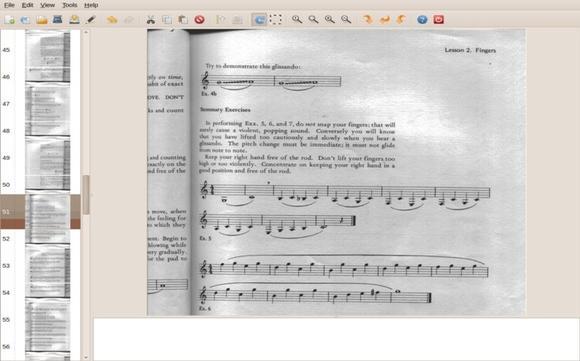
Com o programa você pode digitalizar páginas e exportar para PDFs. O usuário pode exportar scans um por um, em arquivos PDF separados, ou cria um PDF das páginas selecionadas.
São necessários cinco cliques para verificar várias páginas e, em seguida, salvar tudo ou uma seleção como um arquivo PDF ou DjVu, incluindo metadados, se necessário.
Gscan2pdf pode controlar scanners regulares ou alimentados por folhas (ADF) com SANE via libimage-sane-perl, scanimage ou scanadf e podem digitalizar várias páginas de uma vez.
Ele apresenta uma visão em miniatura das páginas digitalizadas e permite operações simples, como cortar, girar e excluir páginas.
OCR pode ser usado para reconhecer texto nas varreduras e a saída embutida no PDF ou DjVu. A conversão de PDF é feita por PDF :: API2.
O documento resultante pode ser salvo como PDF, DjVu, arquivo TIFF de várias páginas ou arquivo de imagem de página única.
gscan2pdf cria um arquivo de recurso de texto em ~/.config/gscan2pdfrc. O diretório pode ser alterado configurando a variável $XDG_CONFIG_HOME.
No entanto, as preferências devem ser alteradas através do menu Editar/Preferências, ou são capturadas automaticamente durante o uso normal do programa.
- Como instalar o leitor de ebook SumatraPDF no Linux via Snap
- Remover senha de arquivos PDF no Linux? Use o unlockR
- Como instalar o navegador offline Polar no Linux via Snap
- Como instalar o editor PDF editor no Linux via Flatpak
Suporte a scanner no Linux
Muitos scanners já são suportados pelo Linux, mas se você precisar de tutoriais sobre o suporte a esse tipo de dispositivo no sistema, consulte a lista abaixo:
- Como instalar o Document Scanner no Linux via Flatpak
- Como instalar o aplicativo de scanner Skanlite no Linux via Snap
- Como instalar o scanner de vulnerabilidades WPScan no Ubuntu
- Como instalar o Angry IP Scanner no Linux via Flatpak
- Como instalar o scanner Bluetooth toolBLEx no Linux via Flatpak
- Como instalar e usar o escaner de servidores SSH ScanSSH no Linux
- Drivers da Canon – veja como instalar o suporte a impressora ou scanner
- Novo scanner encontra servidores expostos a ataques CUPS RCE
- Drivers da HP: Instale ou atualize o HPLIP no Linux
- HPLIP 3.22.10 já suporta o Linux Mint 21, RHEL 9 e Manjaro 21.3
- Suporte a impressoras e multifuncionais da Canon no Ubuntu e derivados
- Scanner de impressão digital da série Pixel 6 quebra se você alterar a velocidade da animação de exibição
- HPLIP 3.20.11 lançado com suporte para Ubuntu 20.10 e Debian 10.6
- Conheça algumas ferramentas para escanear documentos no Linux
- HPLIP 3.20.5 lançado com suporte ao Ubuntu 20.04 LTS e outras distros
Instalando o GScan2PDF no Ubuntu e derivados para digitalizar documentos e exportar para PDF
Para instalar o GScan2PDF no Ubuntu e ainda poder receber automaticamente as futuras atualizações dele, você deve fazer o seguinte:
Passo 1. Abra um terminal (no Unity use as teclas CTRL + ALT + T);
Passo 2. Se ainda não tiver, adicione o repositório do programa com este comando ou use esse tutorial;
sudo add-apt-repository ppa:jeffreyratcliffe/ppaPasso 3. Atualize o APT com o comando:
sudo apt-get updatePasso 4. Agora instale o programa com o comando abaixo:
sudo apt-get install gscan2pdfComo instalar o GScan2PDF manualmente ou em outras distros
Se não quiser adicionar o repositório ou quer tentar instalar em outra distribuição baseada em Debian, você pode pegar o arquivo DEB do programa na página de download do repositório e instalar ele manualmente (clicando duas vezes nele).
Mas lembre-se! Ao optar por esse tipo de instalação, você não receberá nenhuma atualização do programa.
Pronto! Agora, quando quiser iniciar o programa, digite gscan2pdf no Dash (ou em um terminal, seguido da tecla TAB).
Depois, você já pode começar a digitalizar documentos e exportar para PDF, sempre que precisar.
Desinstalando o GScan2PDF no Ubuntu e derivados
Para desinstalar o GScan2PDF no Ubuntu e derivados, faça o seguinte:
Passo 1. Abra um terminal;
Passo 2. Desinstale o programa, usando os comandos abaixo;
sudo add-apt-repository ppa:jeffreyratcliffe/ppa -r -ysudo apt-get remove gscan2pdf --auto-removeO que está sendo falado no blog
- Galaxy Z Flip 7 vem com Snapdragon 8 Elite, mas preço pode subir devido a tarifas
- Saiba se é possível comprar o Samsung Galaxy S24 Ultra no Walmart em 2025
- Como instalar o editor de textos/IDE Geany no Linux via Flatpak
- Atualização Samsung One UI 7 chega estável aos Galaxy S23 e S24 FE
- Novidades da atualização do Google Play em abril de 2025 para Android